으로 사친
비디오를 보거나 전체 화면 모드에서 게임을 할 때 작업 표시 줄이 사용자가하는 모든 작업을 숨기지 않는 경우가 있습니다. 이 문제는 Windows에서 흔히 발생하며 많은 사용자가이 문제에 직면하지만 제거하는 방법을 모릅니다. PC에서 게임을하거나 영화를 보는 동안 작업 표시 줄을 숨길 수있는 이러한 방법을 발견했습니다.
해결 방법 1 – 작업 표시 줄 설정 조정
당신은 당신의 작업 표시 줄 작업 표시 줄 설정을 변경하여 바탕 화면 모드에서. 데스크탑 모드에있을 때 자동으로 작업 표시 줄을 숨기고 마우스를 아래로 가져 가면 다시 나타납니다.
1 단계 – 마우스 오른쪽 버튼으로 작업 표시 줄 및 선택 작업 표시 줄 설정.
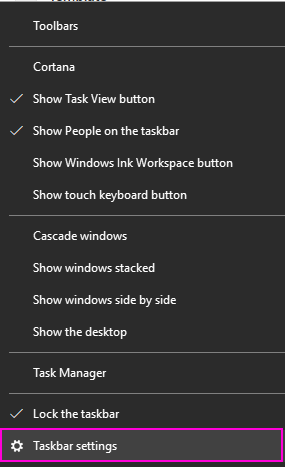
2 단계 – 전원 켜기 데스크탑 모드에서 자동으로 작업 표시 줄 숨기기.
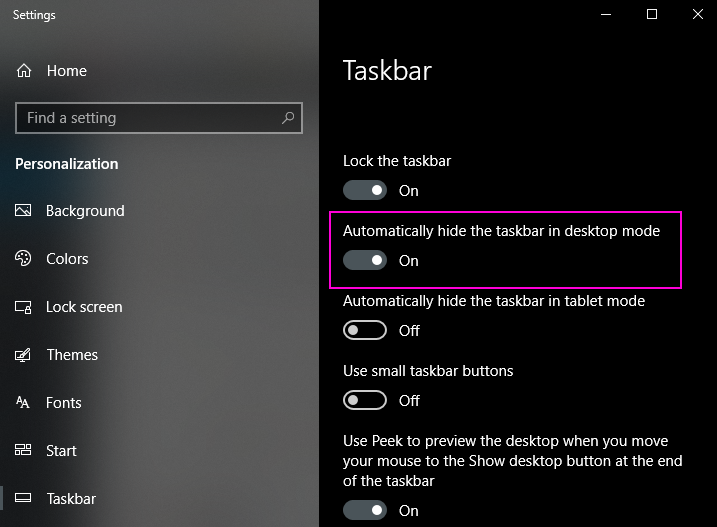
이제 갑자기 작업 표시 줄이 숨겨져 있고 아래로 마우스를 가져 가서 액세스 할 수 있습니다.
해결 방법 2 – Windows 탐색기 다시 시작
Windows 탐색기는 Windows 운영 체제의 주요 응용 프로그램 중 하나입니다. 다시 시작하면 컴퓨터의 모든 메트로 응용 프로그램이 다시 시작되며 작업 표시 줄을 숨기지 않는 문제를 해결할 수 있습니다. Windows 탐색기를 다시 시작하는 방법을 알아 보려면 다음 단계를 따르십시오.
1 단계 – 보도 자료 Ctrl, Shift 및 Esc 버튼을 동시에 누릅니다. Windows 작업 관리자가 열립니다.
2 단계 – 백그라운드 프로세스에서 아래로 스크롤하여 윈도우 익스플로러 프로세스 (탐색기의 열린 창이있는 경우 맨 위에 표시됩니다). 그것을 선택하고 클릭하십시오 재시작 단추.
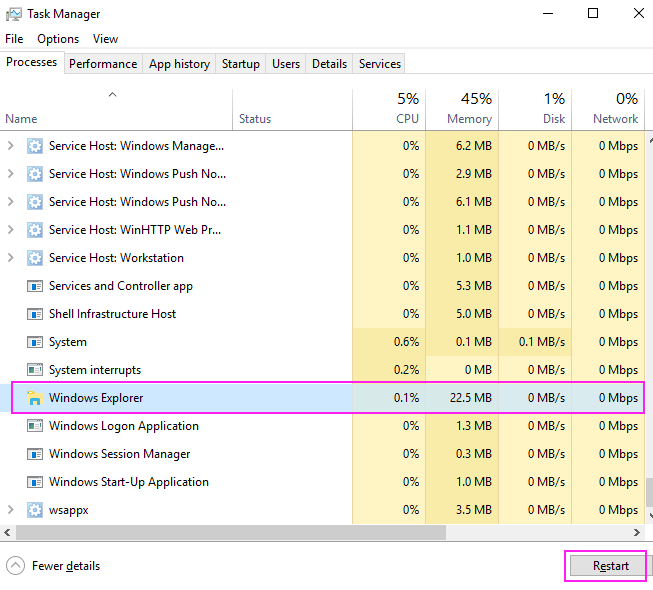
Windows 탐색기 프로세스를 다시 시작하고 문제를 숨기지 않는 작업 표시 줄을 해결합니다.
솔루션 3 – 검색 트릭
이것은 방법이 아니라 많은 사람들에게 효과가있는 트릭입니다. 이 트릭은 매우 간단하고 쉽기 때문에 시도해 볼 가치가 있습니다.
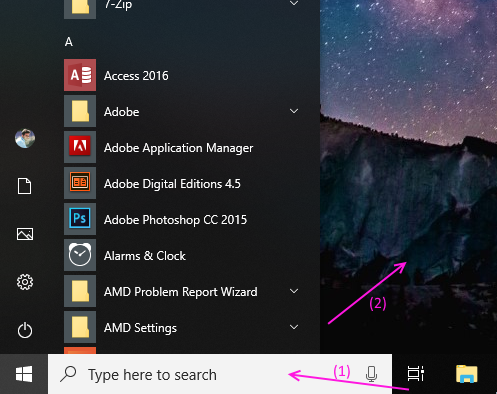
작업 표시 줄이 사라지지 않으면 검색 / 코타나 버튼을 누르고 아무것도 검색하지 않고 화면의 아무 곳이나 다시 클릭합니다 (작업 표시 줄 및 시작 메뉴 제외). 전체 화면 모드 인 경우 작업 표시 줄이 숨겨집니다.

